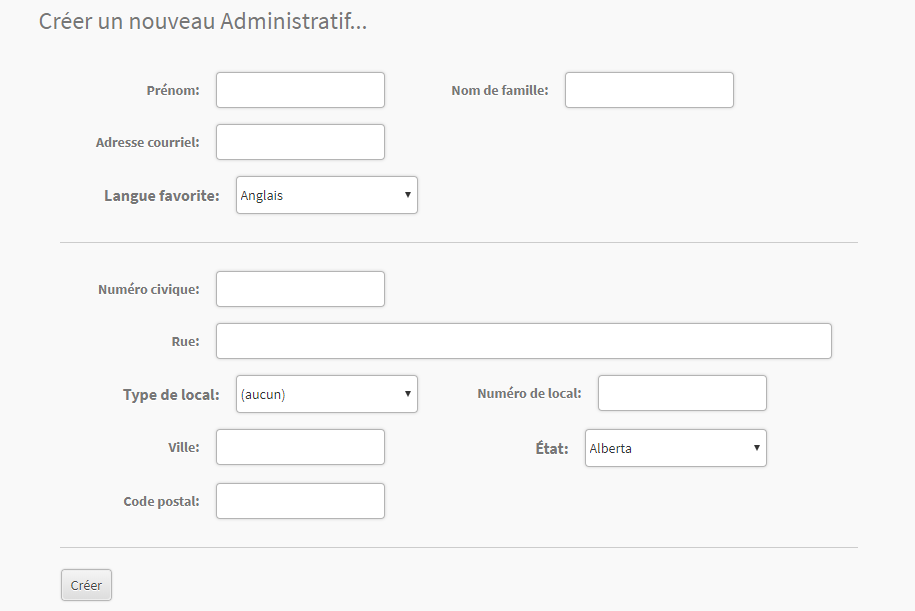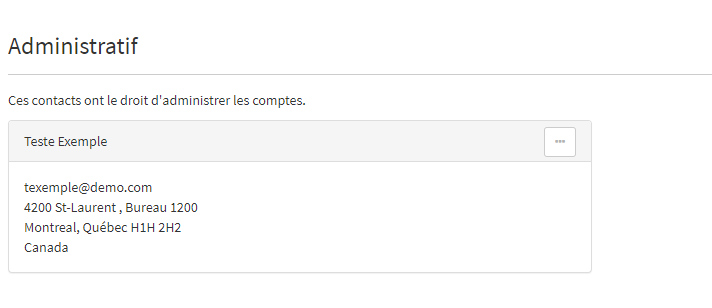005 — Guide pour gérer les contacts de votre compte
Guide de l’administrateur pour gérer les contacts de compte associés à votre système de téléphonie depuis Studio, le portail de gestion en ligne d’Ubity.
1 Se connecter à l'interface
Adresse de l’interface: https://studio.ubity.com
Nom d’usager: votre adresse courriel
Si vous ne vous êtes jamais connecté ou si vous ne vous souvenez plus de votre mot de passe, veuillez faire une demande sur l’interface (en cliquant sur Récupérer votre mot de passe) car nous n’y avons pas accès par souci de sécurité.
2 Ajouter un contact à votre compte
Vous devez vous rendre dans l’onglet Mon compte puis Paramètres de compte et cliquer sur Contacts du compte. Vous pouvez alors ajouter un contact dans différentes catégories : administratif, technique, comptable, marketing ou livraison. S’il n’y a aucun contact de créé, vous verrez la mention ci-dessous

Remplissez le formulaire avec les informations du contact désiré.
Si vous avez déjà entré l’adresse dans la fiche d’un autre contact, vous aurez la possibilité de la réutiliser grâce au un menu déroulant.

Lorsque qu’une adresse est saisie dans une section elle aura l’air de ceci:
3 Assigner un contact existant à une autre catégorie
Si vous souhaitez ajouter un contact existant à une autre catégorie que celle dans laquelle il se trouve, vous devez utiliser le menu déroulant qui se trouve à côté de la catégorie à laquelle vous souhaitez l’assigner.
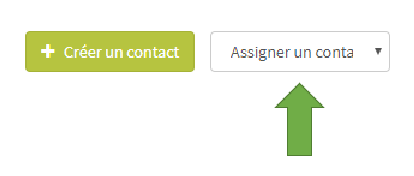
4 Modifier les informations d'un contact existant
Pour modifier les informations d’un contact existant, vous devez cliquer sur l’icone identifier par la flèche verte pour révéler le menu déroulent; ensuite cliquer sur l’option Modifier surligné en jaune dans l’image ci-dessous.
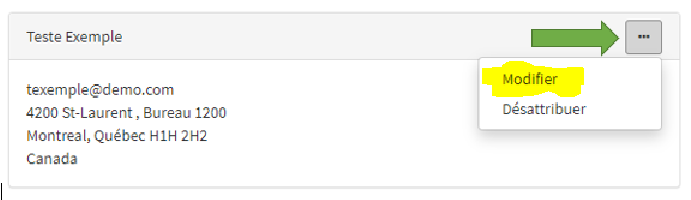
Vous pouvez alors apporter des changements aux informations du contact grâce au formulaire qui apparaît à l’écran (voir les instructions données au paragraphe «2 – Ajouter un contact à votre compte»).
Attention: Il ne faut pas oublier de cliquer sur Sauvegarder pour que les modifications soient prises en compte.